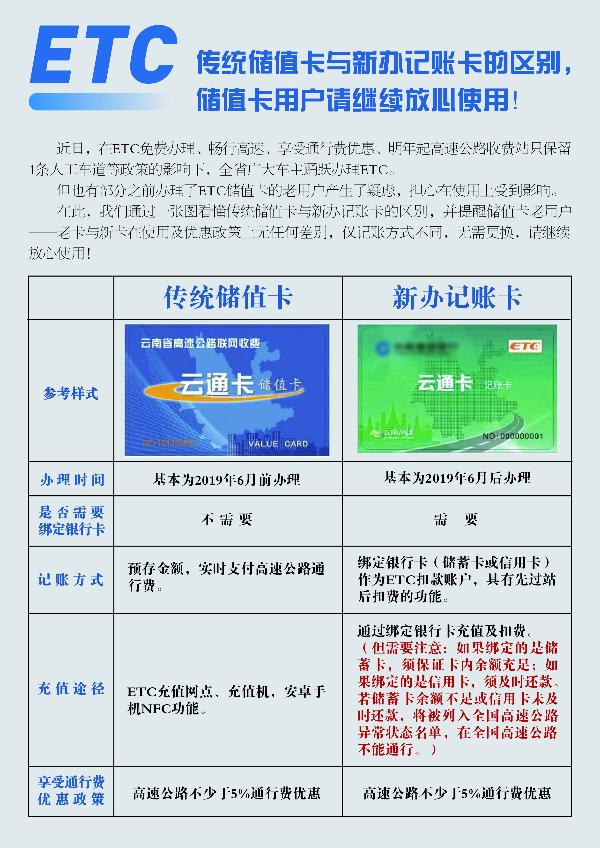excel如何分类汇总并自动求和(Excel如何快速小计求和)

如下图是某公司销售表,现在想要快速实现小计求和。

选中C2:C13单元格区域

点击下图选项(Excel插件,百度即可了解详细的下载安装方法,本文这里不作详细叙述)

点击【统计与分析】

选择【空白单元格求和】

勾选【求空白单元格上方的和】,然后根据自身需求选择是否勾选【使用公式】和【同时设置其背景颜色】,最后点击【确定】即可完成

完成效果如下图所示

免责声明:本文仅代表文章作者的个人观点,与本站无关。其原创性、真实性以及文中陈述文字和内容未经本站证实,对本文以及其中全部或者部分内容文字的真实性、完整性和原创性本站不作任何保证或承诺,请读者仅作参考,并自行核实相关内容。文章投诉邮箱:anhduc.ph@yahoo.com